金山毒霸如何临时关闭自我保护-金山毒霸临时关闭自我保护的攻略
来源:插件之家
时间:2023-04-09 15:59:28 117浏览 收藏
最近发现不少小伙伴都对文章很感兴趣,所以今天继续给大家介绍文章相关的知识,本文《金山毒霸如何临时关闭自我保护-金山毒霸临时关闭自我保护的攻略》主要内容涉及到等等知识点,希望能帮到你!当然如果阅读本文时存在不同想法,可以在评论中表达,但是请勿使用过激的措辞~
金山毒霸如何临时关闭自我保护?金山毒霸是一软杀毒软件,它可以全面扫描及时查杀病毒,深度清理电脑,保护了电脑并提高了电脑的运行速度。有小伙伴知道金山毒霸怎么临时关闭自我保护吗,下面小编就给大家详细介绍一下金山毒霸临时关闭自我保护的方法,感兴趣的小伙伴可以来看一看。

金山毒霸临时关闭自我保护的攻略
1、点击软件页面右上角的三条线"菜单"图标,选择下方选项列表中的"设置中心"打开。
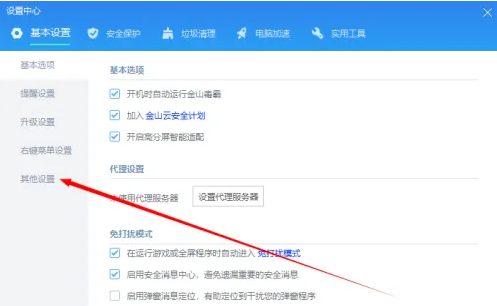
2、在打开的界面中,点击左侧的"其他设置"选项。
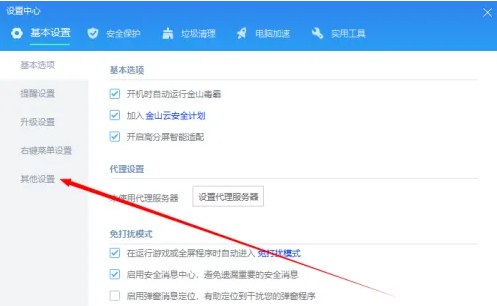
3、然后找到右侧中的"自保护设置",将其下方的"临时关闭自我保护"勾选上就可以了。
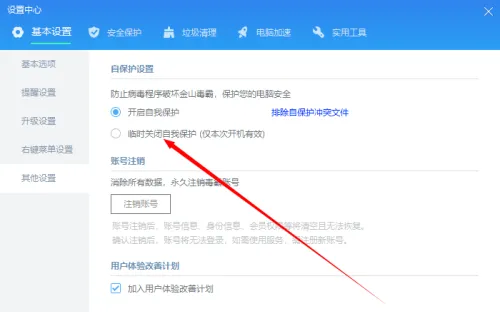
文中关于的知识介绍,希望对你的学习有所帮助!若是受益匪浅,那就动动鼠标收藏这篇《金山毒霸如何临时关闭自我保护-金山毒霸临时关闭自我保护的攻略》文章吧,也可关注golang学习网公众号了解相关技术文章。
声明:本文转载于:插件之家 如有侵犯,请联系study_golang@163.com删除
相关阅读
更多>
-
501 收藏
-
501 收藏
-
501 收藏
-
501 收藏
-
501 收藏
最新阅读
更多>
-
295 收藏
-
339 收藏
-
458 收藏
-
231 收藏
-
457 收藏
-
184 收藏
-
403 收藏
-
113 收藏
-
492 收藏
-
129 收藏
-
312 收藏
-
356 收藏
课程推荐
更多>
-

- 前端进阶之JavaScript设计模式
- 设计模式是开发人员在软件开发过程中面临一般问题时的解决方案,代表了最佳的实践。本课程的主打内容包括JS常见设计模式以及具体应用场景,打造一站式知识长龙服务,适合有JS基础的同学学习。
- 立即学习 543次学习
-

- GO语言核心编程课程
- 本课程采用真实案例,全面具体可落地,从理论到实践,一步一步将GO核心编程技术、编程思想、底层实现融会贯通,使学习者贴近时代脉搏,做IT互联网时代的弄潮儿。
- 立即学习 516次学习
-

- 简单聊聊mysql8与网络通信
- 如有问题加微信:Le-studyg;在课程中,我们将首先介绍MySQL8的新特性,包括性能优化、安全增强、新数据类型等,帮助学生快速熟悉MySQL8的最新功能。接着,我们将深入解析MySQL的网络通信机制,包括协议、连接管理、数据传输等,让
- 立即学习 500次学习
-

- JavaScript正则表达式基础与实战
- 在任何一门编程语言中,正则表达式,都是一项重要的知识,它提供了高效的字符串匹配与捕获机制,可以极大的简化程序设计。
- 立即学习 487次学习
-

- 从零制作响应式网站—Grid布局
- 本系列教程将展示从零制作一个假想的网络科技公司官网,分为导航,轮播,关于我们,成功案例,服务流程,团队介绍,数据部分,公司动态,底部信息等内容区块。网站整体采用CSSGrid布局,支持响应式,有流畅过渡和展现动画。
- 立即学习 485次学习
